Sådan læser du hukommelseskort eller SD- eller microSD-kort med USB 3.0 og USB/C-adapter fra pc og mobiltelefon, og hvordan du bruger dem til at overføre filer fra smartphone til pc
Brevene SD de tager deres navn fra forkortelsen af
sikker digital
og er i stand til at lagre store mængder information i flashhukommelser. Mange bærbare og endda stationære computere har slots, der fungerer som læsere af disse hukommelseskort. Dens største anvendelse er dog koncentreret i enheder som f.eks
smartphone, tablet Og især
digitale kameraer og videokameraer. De er nemlig i stand til at opbevare store mængder høj opløsning foto og også fra video et ret langt skud med de pågældende enheder.
Digitalkameraer har en indbygget læser af, hvad det indeholder SD men hvis du vil redigere de optagne billeder og videoer, skal du overføre disse filer til en computer, der har programmer, der er i stand til at redigere dem. Emnet for dette indlæg vil fokusere på et hurtigt kig på typerne af kort SD, om hvordan
læse dem fra computeren den er fra
mobile enheder og hvordan man bruger dem til
filoverførsel ind i mellem Mobil OG
computer og omvendt.
O sd-kort kaldes ofte
Hukommelseskort
og kan indtastes som standard på enheder som f.eks
Overflade
af Microsoft. Brevene SD de har en hukommelse, der ligner enheder
SSD
men enklere. Som det skete for et par år siden med disketter, nu i ubrugte, selv Hukommelseskort de gik igennem flere formater.
Dens dimensioner er virkelig
gradvist reduceret af det første format, der blev markedsført:
- Det originale SD-format havde dimensioner af
32 x 24 x 2,1 millimeter; - Der miniSDikke længere brugt, havde mål 21,5 x 20 x 1,4 mm;
- Der mikro SDsom er den mest brugte, har dimensioner
11x15x1 mm; - Der nanomehukommelse (NM) af
Huawei i stedet har den samme dimensioner som
nano SIM det er det 12,3 x 8,8 x 0,67 millimeter og kan derfor placeres i de samme slots som telekort.
hvis vi har en SD kort læse den første ting at gøre er identificere dens format. Køber vi derimod, har stort set alle varer også adapter i stand til at konvertere mikro SD på en
standard sd
så den kan indsættes i de passende åbninger på
Stationær computer
eller Bærbar computer.
lagt ud på min
Youtube kanal
en tutorial, der viser, hvordan man læser Hukommelseskorthvordan man bruger dem sammen med adaptere USB 3.0 OG
USB/C
og hvordan man bruger dem til overføre filer mellem mobile enheder og
computer.
Der er mange på markedet sd-kort af typen
mikro SD med relateret adaptere også til døre USB 3.0 og døre USB Type-C. Du kan også nemt købe dem online med lagerpladser på op til
1 TB.
Her er nogle eksempler på mikro SD med indbygget adapter og adaptere til usb OG USB/C fundet på
amazon:
- Klasse 10 microSD-kort
med SD-adapter inkluderet, 32 GB på bekostning af
€ 5,50; - Klasse 10 microSD-kort
med SD-adapter inkluderet, 64 GB på bekostning af
7,69€; - USB/C kortlæser
med microSD-adapter til bekostning af 6,39€; - SD/Micro SD kortlæserMicro USB OTG USB Type C Adapter til prisen for 8,99€.
Som udgangspunkt har adapterne en input slot at indsætte mikro SD og en hanterminal, der kan indsættes i en spalte til Hukommelseskort klassisk, til stede i mange computereller i døre USB 3.0 eller
USB/C.

Når du indtaster en Hukommelseskort ind i en computerslot gennem en passende adapter, registreres den som en ekstern hukommelse. Derefter oprettes en ny Enhed inde
filudforsker og ved at vælge den vil du være i stand til at se de filer, den indeholder. Ved at trække med musen kan du flytte eller tilføje flere.
Før du fjerner Hukommelseskort i computer det er godt at fortsætte Udstøde for at undgå at beskadige indholdet.

Hvis kortet før indsættes i en computer
SD tilsluttet en anden enhed, kan du se en besked, der inviterer os til
analysere og reparere drevet. Det kan gøres eller endda fortsættes uden at analysere. Alle filer, der er trukket ind i
Enhed
af mikro SD de kan så overføres andre steder.
Der Hukommelseskort med en portadapter
USB/C kan også indsættes i
smartphone og tablet.
Efter at have tilsluttet den til en enhed Android, det opdages normalt ikke automatisk. For at se din vej ind
Filhåndtering skal aktiveres OTG som allerede set at oprette forbindelse til en
pen drive.

efter aktivering OTG meddelelsen vil blive vist
Anerkendelse ved Filhåndtering som så bliver til OTGdet vil sige i hukommelsesenheden detekteret af den mobile enhed. Ved berøring af enheden OTG de filer, den indeholder, vil blive vist. Til at overføre filer fra
smartphone til Hukommelseskort du skal vælge telefonens hukommelse.
Jeg kan huske, at de optagne billeder og videoer lavet af smartphonen ender i mappen Værelse som er en undermappe af DCIM. i mappen
Værelse
vælg en eller flere filer, du vil overføre og gå til
kopi af.
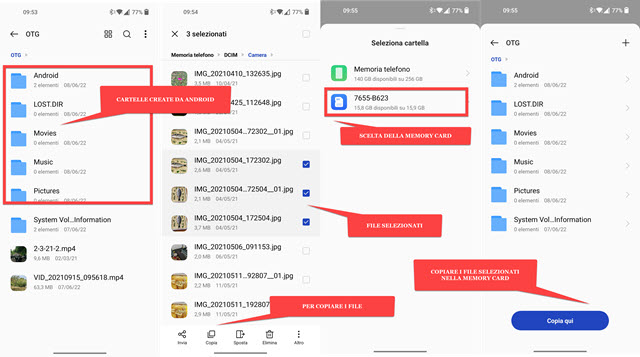
At være den Hukommelseskort taget af
android som om det var en
pen drive de vil komme
oprette mapper vender automatisk tilbage til enhedens standardindstillinger, men uden at indeholde filer.
For at kopiere valgte og kopierede filer til
DCIM -> Kamera gå tilbage og vælg drevet fra Hukommelseskort så går du op
kopi her eller op At indsætte. O
Hukommelseskort med mobilenhedsadapter efter at have trykket på besked i pop op-menuen og derefter oprettet forbindelse til
computer for at overføre de kopierede filer dertil.
